Что мы все хотим в условиях суровой реальности, когда каждый день проводим в бегах? Конечно же, хочется лечь на уютный диван и, чтобы обязательно все было под рукой и, желательно, в одном месте. Сегодняшняя программа посвящена любителям делиться моментами жизни в известных социальных проектах, таких как: Facebook, Flickr, YouTube, Vimeo, а так же файлами любых форматов на: Ember, MobileMe, Amazon S3 и FTP. Имя этой чудо-программе Courier.
Courier примечателен, в первую очередь своим дизайном и интерфейсом. Программа выполнена в стиле деревянной полки, с конвертами на ней. Конверты — это сервисы, на которых Вы, уважаемые читатели, собираетесь выкладывать свои фотографии или хранить файлы. Помещаете медиафайлы в нужный конверт, зализываете язычок конверта, закрываете и отправляете.
Сам процесс отправления выглядит так: бело-голубая карта. Две булавки и между ними белая пунктирная линия, которая в свою очередь и является прогресс-баром — заполняется красным цветом. Все в стиле почты.
r_k Delivery: мобильное приложение для курьеров
![[Mac App Store] Обзор программы Courier. Фото.](https://appleinsider.ru/wp-content/uploads/2011/07/img1-150x150.png)
![[Mac App Store] Обзор программы Courier. Фото.](https://appleinsider.ru/wp-content/uploads/2011/07/img2-150x150.png)
![[Mac App Store] Обзор программы Courier. Фото.](https://appleinsider.ru/wp-content/uploads/2011/07/img3-150x150.png)
![[Mac App Store] Обзор программы Courier. Фото.](https://appleinsider.ru/wp-content/uploads/2011/07/img4-150x150.png)
![[Mac App Store] Обзор программы Courier. Фото.](https://appleinsider.ru/wp-content/uploads/2011/07/img5-150x150.png)
![[Mac App Store] Обзор программы Courier. Фото.](https://appleinsider.ru/wp-content/uploads/2011/07/img6-150x150.png)
![[Mac App Store] Обзор программы Courier. Фото.](https://appleinsider.ru/wp-content/uploads/2011/07/img7-150x150.png)
![[Mac App Store] Обзор программы Courier. Фото.](https://appleinsider.ru/wp-content/uploads/2011/07/%D0%A1%D0%BD%D0%B8%D0%BC%D0%BE%D0%BA-%D1%8D%D0%BA%D1%80%D0%B0%D0%BD%D0%B0-2011-01-29-%D0%B2-14.57.59-150x150.png)
![[Mac App Store] Обзор программы Courier. Фото.](https://appleinsider.ru/wp-content/uploads/2011/07/Courier-150x150.png)
Вердикт:
Программа идеально подходит для «социальных» людей. В одном конверте можно отравлять медиафайлы сразу на несколько сервисов. Дизайн не уступает функционалу. Он выполнен в стиле почты и прекрасно сочетается с идеей приложения. «Must have» для тех, кто использует одновременно больше трех социальных проектов.
Название: Courier
Разработчик/Издатель: Realmac Software Limited
Электронная почта | Курс «Компьютерные сети»
Цена: $9,99
Ссылка: Mac App Store

Наши соцсети
Новости, статьи и анонсы публикаций
Свободное общение и обсуждение материалов
Лонгриды для вас
На Алиэкспресс много товаров, о которых знали далеко не все из вас. Мы собрали интересную подборку вещей, способных не только удивить фактом своего существования, но и порадовать покупателя на практике

В Универсальном доступе в iOS 16 появился новый пункт, позволяющий управлять другими устройствами Apple, на которых выполнен вход в тот же Apple ID, с Айфона. Разбираемся, как настроить эту функцию и какие действия с ее помощью можно осуществлять.

Иногда во время важных видеозвонков назойливые уведомления от других приложений могут сильно отвлекать от происходящего на экране iPhone. Чтобы этого не происходило, рассказываем, как автоматически включать режим “Не беспокоить” на iPhone при запуске нужного приложения.
Источник: appleinsider.ru
В этой примере будем настраивать и использовать бесплатную версию почтового сервера Courier Mail Server 1.56.
Электронная почта — сервис, позволяющий обмениваться через компьютерную сеть электронными сообщениями.
Основная особенность электронной почты заключается в том, что информация отправляется получателю не напрямую, а через промежуточное звено — электронный почтовый ящик, который представляет собой место на сервере, где сообщение хранится, пока его не запросит получатель.
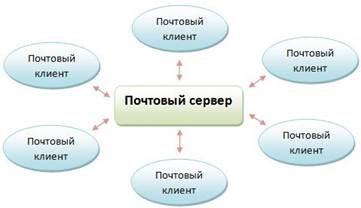
Почтовый сервер — это компьютерная программа, предназначенная для организации обмена электронной почтой между компьютерами. Основными его функциями являются прием писем от клиентов и доставка их адресатам. В качестве клиентов могут выступать как пользователи (программой — клиентом электронной почты), так и другие почтовые сервера.
Пользователи, с помощью программы — почтового клиента (Outlook Express, Thunderbird и др.), могут создавать письма, отправлять их на сервер и забирать почту из своих почтовых ящиков на сервере.
Общение сервера и клиента происходит по специальным почтовым протоколам — Simple Mail Transfer Protocol (SMTP) — при передаче писем на сервер и Post Office Protocol v.3 (POP3) — при приеме писем из почтового ящика. Подключение клиентов к серверу происходит через определенные порты. Для SMTP стандартным является порт 25, для POP3 — порт 110.
Характеристики почтового сервера Courier Mail Server
Существуют различные почтовые сервера. В качестве примера рассмотрим установку и настройку почтового сервера Courier Mail Server.
Courier Mail Server — это почтовый сервер (сервер электронной почты) под Windows для локальных сетей. Он поможет вам быстро организовать обмен электронной почтой в локальной сети и в Интернете. Courier Mail Server не требует установки в системе. Достаточно загрузить архив с программой и распаковать ее в любую папку на жестком диске компьютера, который будет работать в качестве почтового сервера.
Бесплатную версию Courier Mail Server 1.56 можно скачать с сайта https://courierms.narod.ru/. Более функциональную Courier Mail Server 2.05, но уже платную версию, можно найти на сайте https://www.courierms.ru/.
Установка и настройка CourierMail Server 1.56
В этой примере будем настраивать и использовать бесплатную версию почтового сервера Courier Mail Server 1.56.
Достоинства Courier Mail Server 1.56:
· простота установки и удаления
· малое потребление системных ресурсов
· удобная графическая оболочка
· русскоязычный интерфейс и документация
· поддержка неограниченного числа почтовых ящиков
Программа работает под управлением ОС Windows 9x/ME/NT/2000/XP. Настройка программы довольно проста и доступна обычному пользователю.
Примечание: в примере все компьютеры сети работают под управлением ОС Windows XP. Все компьютеры в сети одинаковые (нет никаких выделенных компьютеров-серверов). Компьютер учителя имеет имя server, компьютеры учеников pc01, pc02 и т.д. Все программное обеспечение, рассматриваемое в этом разделе, ставится в папку C:MyServersusrlocal.
Если у вас компьютеры имеют другие имена (а это скорее всего так:)), то учитывайте это при настройке ПО. Так же вы можете выбрать и другу папку для установки программы.
CMS поставляется в виде zip-архива, содержащего исполняемый файл и документацию. Для установки сервера создайте папку, в которой он будет функционировать, извлеките файлы из архива в эту папку и запустите приложение CourierMS.exe.
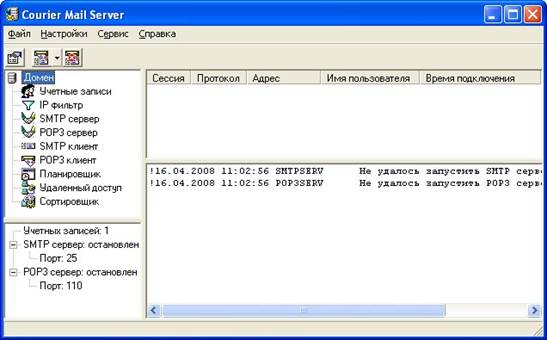
При первом запуске сервер внутри своей папки автоматически создаст необходимые для его работы подпапки и файлы. За пределами своей папки сервер не производит никаких изменений. Системный реестр Windows меняется только при регистрации в качестве службы.
Courier Mail Server может запускаться как стандартное приложение, а также в качестве службы Windows. Для запуска в качестве службы Windows запустите CMS и в меню Настройки выберите команду Запускаться службой. При этом произойдет регистрация службы Courier Mail Server в системе.
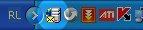
Если запуск произошел нормально, на экране появится главное окно сервера, а в системном лотке (System Tray) рядом с часами — его значок .
Если в главном окне появились сообщения о запуске SMTP и POP3 серверов и нет сообщений об ошибках, можете приступить к настройке сервера.
Следующий этап настройки почтового сервера сводится к вводу локальных доменов. Для этого сделайте двойной щелчок по слову «домен» и откроется вкладка для его настройки. Введите имя компьютера, где будет работать почтовый сервер. В нашем примере это server. Если у вас имя компьютера, например, pc11, то введите это имя.


Любая серверная программа подразумевает ввод пользователей, которые будут ею обслуживаться. Сделайте двойной щелчок по «учетные записи» и откроется редактор учетных записей. Редактор учетных записей предназначен для ведения списка локальных пользователей (учетных записей) сервера. При создании учетной записи создается, также, соответствующая папка почтового ящика.
При удалении учетной записи папка почтового ящика удаляется автоматически со всем содержимым. При первом запуске сервера автоматически создается учетная запись postmaster.

Создайте необходимое количество учетных записей для своих пользователей. Достаточно создать по одной на каждый компьютер ученика и учителю, хотя можете создать и каждому ученику отельную учетную запись.
Каждая учетная запись имеет следующие параметры:
Реальное имя: имя владельца почтового ящика.
Пароль: пароль для подключения к серверу.
Другие параметры мы менять не будем.

У нас в кабинете 9 компьютеров (вместе с учительским) поэтому мы создадим 9 учетных записей.

Ограничить доступ к почтовому серверу можно используя IP фильтр. Укажите тот диапазон IP адресов доступ которым разрешен. У нас это 192.168.1.1-192.168.1.11 (Про IP адреса и их настройку читайте в других статьях этого раздела). В ваше школе этот диапазон может быть другим, например, тот что выдал вам провайдер Интернета (ну это уже другая статья).

Почтовый сервер можно использовать. Про настройку и использование других возможностей программы вы можете прочитать в справке.
Вы спросите: «а как же его использовать? Как отправлять и получать письма?». Ответ простой. Письма мы будем отправлять и получать с помощью программы — почтового клиента (Outlook Express, Thunderbird и др.). А о том как это сделать узнаете в следующей лекции: «Настройка почтовых клиентов».
4. Контрольные вопросы и задания
1. Что представляет собой электронная почта? Каковы особенности работы электронной почты?
Электронная почта — сервис, позволяющий обмениваться через компьютерную сеть электронными сообщениями.
Основная особенность электронной почты заключается в том, что информация отправляется получателю не напрямую, а через промежуточное звено — электронный почтовый ящик, который представляет собой место на сервере, где сообщение хранится, пока его не запросит получатель.
2. Что представляет собой почтовый сервер? Какие функции он выполняет?
Почтовый сервер — это компьютерная программа, предназначенная для организации обмена электронной почтой между компьютерами. Основными его функциями являются прием писем от клиентов и доставка их адресатам. В качестве клиентов могут выступать как пользователи (программой — клиентом электронной почты), так и другие почтовые сервера.
3. Каким образом происходит работа с почтовым сервером?
Работа с почтовым сервером происходит через интерфейс пользователя либо через командную строку.
4. Какие протоколы и порты используются для работы с почтовым сервером? Можно ли применять другие порты?
Общение сервера и клиента происходит по специальным почтовым протоколам — Simple Mail Transfer Protocol (SMTP) — при передаче писем на сервер и Post Office Protocol v.3 (POP3) — при приеме писем из почтового ящика. Подключение клиентов к серверу происходит через определенные порты. Для SMTP стандартным является порт 25, для POP3 — порт 110.
Нет это ведет к ошибкам.
5. Назовите характеристики почтового сервера Courier Mail Server.
Courier Mail Server — это почтовый сервер (сервер электронной почты) под Windows для локальных сетей. Он поможет вам быстро организовать обмен электронной почтой в локальной сети и в Интернете. Courier Mail Server не требует установки в системе. Достаточно загрузить архив с программой и распаковать ее в любую папку на жестком диске компьютера, который будет работать в качестве почтового сервера.
6. В чем достоинства версии Courier Mail Server 1.56?
Достоинства Courier Mail Server 1.56:
· простота установки и удаления
· малое потребление системных ресурсов
· удобная графическая оболочка
· русскоязычный интерфейс и документация
· поддержка неограниченного числа почтовых ящиков
7. Опишите общий принцип установки и настройки почтового сервера.
Установка и настройка почтового сервера происходит с помощью программы установки, а затем программы настройки почтового сервера.
Следующий этап настройки почтового сервера сводится к вводу локальных доменов. Для этого сделайте двойной щелчок по слову «домен» и откроется вкладка для его настройки. Введите имя компьютера, где будет работать почтовый сервер. В нашем примере это server. Если у вас имя компьютера, например, pc11, то введите это имя.
Любая серверная программа подразумевает ввод пользователей, которые будут ею обслуживаться. Сделайте двойной щелчок по «учетные записи» и откроется редактор учетных записей. Редактор учетных записей предназначен для ведения списка локальных пользователей (учетных записей) сервера. При создании учетной записи создается, также, соответствующая папка почтового ящика.
При удалении учетной записи папка почтового ящика удаляется автоматически со всем содержимым. При первом запуске сервера автоматически создается учетная запись postmaster.
Домашнее задание
Осуществить поиск и составить список программного обеспечения для установки и настройки почтового сервера. Для каждой программы описать следующие характеристики: поддерживаемая платформа, способ распространение, вид лицензии, наличие Open Sourse, назначение и особенности работы.
Источник: poisk-ru.ru
Courier-0.47
Пакет Courier содержит Mail Transport Agent ( MTA ). Он полезен для отправки почты другим пользователям на вашей машине. Так же он может быть настроен в качестве центрального сервера почты вашего домена или в качестве агента перенаправления почты. Пакет Courier так же включает web-основанный интерфейс почты, IMAP , IMAP — SSL , POP 3 и POP 3- SSL .
Информация о пакете
- Адрес (HTTP): http://prdownloads.sourceforge.net/courier/courier-0.47.tar.bz2
- Адрес (FTP):
- Контрольная сумма: 639bb3b236914e3b86f287ce3f55264e
- Размер: 4.3 MB
- Требуемое дисковое пространство: 102 MB
- Расчетное время сборки: 2.62 SBU
Зависимости Courier
Требуемые
Опционально
Установка Courier
![[Замечание]](https://www.opennet.ru/docs/RUS/blfs6/images/note.png)
Замечание
Тарбол Courier должен быть распакован с правами обычного пользователя, иначе скрипт configure выпадет с ошибкой.
Перед началом сборки программы вам надо создать пользователя и группу courier, которые должны присутствовать в системе перед запуском скрипта install. Как пользователь root, добавим пользователя и группу courier при помощи следующих команд:
groupadd courier useradd -c ‘Courier Mail Server’ -d /dev/null -g courier -s /bin/false courier
Скрипт install так же ожидает наличия пользователя bin. Если у вас уже есть пользователь с именем bin, то этот шаг может быть пропущен.
useradd -c ‘bin’ -d /dev/null -g bin -u 1 bin
Courierfilter требует директорию /var/run/courier для сохранения всех pid и lock-файлов для Courier . /var/lock/subsys так же должен присутствовать для основного lock-файла Courier . Выполним следующие команды для создания этих директорий:
install -d /var/run/courier -o courier -g courier -m755 install -d /var/lock/subsys -o root -g root -m755
Соберем Courier под непривилегированным пользователем при помощи следующих команд:
./configure —prefix=/usr —libexecdir=/usr/lib/courier —datadir=/usr/share/courier —sysconfdir=/etc/courier —localstatedir=/var/lib/courier —with-piddir=/var/run/courier —with-paranoid-smtpext —disable-autorenamesent —enable-workarounds-for-imap-client-bugs —with-db=gdbm make
А теперь опять станем пользователем root и установим Courier при помощи следующих команд:
make install make install-configure
Описание команд
—libexecdir=/usr/lib/courier: Описывает директорию, которая содержит программы и библиотеки, которые не могут быть непосредственно запущены из командной строки.
—datadir=/usr/share/courier: Описывает директорию, в которую будут установлены различные скрипты оболочки, Perl скрипты и файлы данных.
—localstatedir=/var/spool/courier: Описывает директорию, которая будет содержать очередь почты и другие временные данные.
—with-piddir=/var/run/courier: Описывает директорию, в которой сохраняются PID файлы Courier когда Courier активен.
—with-paranoid-smtpext: Быть параноиком при переговорах Courier-specific ESMTP расширений с удаленными серверами. Почтовый сервер Courier описывает и реализует некоторые экспериментальные ESMTP расширения: XVERP и XEXDATA. Проблемы могут быть следствием событий, когда кто-то другой использует то же самое имя для реализации другого расширения. Если эта опция описана, то ESMTP сервер Courier а так же будет объявлять фиктивную возможность ESMTP , называемую XCOURIEREXTENSIONS, и не будет узнавать любые Courier-специфичные расширения пока удаленный почтовый сервер так же объявляет эту фиктивную ESMTP возможность.
—disable-autorenamesent: Не переименовывать папку Sent каждый месяц. Так же эта опция может быть контролирована переменной окружения SQWEBMAIL_AUTORENAMESENT.
—enable-workarounds-for-imap-client-bugs: Есть несколько подтвержденных ошибок в некоторых клиентах IMAP , которые не правильно реализуют протокол IMAP 4rev1. Эта опция включает некоторые обходы для этих ошибочных IMAP клиентов. ЗАМЕЧАНИЕ: make check при использовании этой опции будет выпадать. Сначала вы должны использовать configure без этой опции и, если все послеконфигурационные тесты проходят, перезапустить configure с этой опцией и пересобрать.
—with-db=gdbm: Courier так же требует библиотеку базы данных GDBM или DB . GDBM используется если присутствуют обе. Эта опция принудительно выбирает GDBM , так как в данный момент courier не работает при использовании DB .
—with-ispell=/usr/bin/aspell: Сервер интернет почты Courier может использовать проверку орфографии если configure находит ispell или если вы точно установите положение aspell .
—enable-mimetypes=[location of mime.types file]: Используйте этот ключ, если вы получите ошибку, говорящую, что файл mime.types не может быть найден.
Источник: www.opennet.ru